Historicky sa stalo, že prvá hodina inicializácie počítača BIOS prebiehala inicializáciou zariadenia a prenesením kontroly nad operačným systémom (ďalej len OS). Na tento účel boli vína prenesené do tabuliek logických distribúcií, ktoré sú prevzaté z Master Boot Record (záznam zachytávania hlavy) disku. Disky opísané v MBR sú menšie ako maximálna veľkosť 2 TB a ich veľkosť nepresahuje 4. Možnosti súčasnosti pevné disky túžil po zlepšení softvérže GPT prišiel zmeniť MBR.
GPT je skrátený názov tabuľky oddielov GUID (tabuľka oddielov GUID), pretože môže existovať minimálne 128 oddielov a miesto na disku 9,4 zettabajtov. Aby bolo možné zachytiť OS z disku GPT, počítač je vinný z práce v režime UEFI (Unified Extensible Firmware Interface), čo je spôsob, ako zmeniť systém BIOS.
Ako previesť MBR a GPT v systéme Windows 10?
Z toho, čo bolo povedané vyššie, je zrejmé, že MBR bol distribuovaný v objeme do 2 TB. Čo to znamená? Napríklad, ak veľkosť logického disku dosiahne 3 TB, potom bude 1 TB označený ako nedefinovaná oblasť v systéme Windows 10 a nemôžete ho zmeniť. Aby sa zlepšila kvalita výmeny, je potrebné, aby koristuvachovia previedli MBR na GPT.
32-bitové operačné systémy (Windows XP, Windows 2003, Windows 2000, Windows NT4) tiež nepodporujú disky GPT. V týchto operačných systémoch sa GPT disk zobrazí ako ukradnutý a ak nemáte prístup k údajom na novom, nemeňte ho zatiaľ na MBR.
Avšak, pokrok nestojí na hmle a neosobné corystuvachiv Windows 10 matima mozhlivist previesť MBR na GPT a na druhej strane, ladom v závislosti od vašich potrieb.
Ako previesť MBR a GPT v systéme Windows 10?
V prípade aktualizácií systému Windows 10 existujú dva spôsoby, ako previesť MBR na GPT a späť. Poďme sa pozrieť na správu.
Správa diskov
Správa diskov je nástroj Windows 10, ktorý vám dáva možnosť zmeniť (konvertovať, vidieť, zmenšiť, skrátiť) rozdelenie, previesť ich na GPT alebo MBR.
Zrýchlite pomocou tohto nástroja:
- Otvorte okno kliknutím na „Aktuálny počítač“ > „Keruvannya“ > „Disky Keruvannya“;
- Pomocou pravého tlačidla myši vyberte disk, ktorý chcete zmeniť (napríklad disk 0). V okne zlučovania sa uistite, že funkcia „Previesť na disk GPT“ je neaktívna.
Pomocou tohto nástroja môžete konvertovať iba na MBR alebo GPT a na disku nie je veľa distribúcií. Budete musieť odstrániť všetky oddiely na disku 0 a potom previesť MBR na GPT a späť.
príkazový riadok
Príkazový riadok je prvým nástrojom v systéme Windows 10, ktorý je možné rozdeliť a previesť z MBR na GPT. Príkazový riadok vám umožňuje previesť MBR na GPT a späť, iba ak je na disku, plánujete s ním pracovať, neexistujú žiadne rozdelenia.
Otzhe, robimo takto:
- kliknite "Štart"> zadajte "Príkazový riadok" a spustite її v mene správcu;
- Zadajte diskpart a stlačte "úvod";
- Zadajte "zoznamová jednotka" a stlačte "úvod";
- Zadajte "vybrať disk N" a stlačte "úvod". "N"- číslo disku, ktorý je potrebné previesť (napr. "Disk 0");
- Zadajte "čistý" a stlačte "úvod" schob vydaliti vsetci razdіli alebo tomi na vibracom disku;
- Zadajte "konvertovať mbr" a stlačte "úvod" dokončiť transformáciu GPT v MBR formát.
Urážanie uvedených metód a poskytnutie možnosti previesť disk MBR na GPT a späť. Ale uráža metódy vimagayut vydalennya všetky razdіlіv z disku, і Vіd іd rizikovým vtrati danih. Preto najprv spustite proces konverzie, začnite záložná kópia všetky údaje, ktoré budú vidieť a následne ich obnovíme.
Dôvody na plytvanie peniazmi
Použite nízky program rôznych odrôd, ktoré vám umožňujú vykonávať takéto zmeny bez míňania peňazí. Ten smrad sa nestará o to, aby videl všetky divízie. Prote rizik minie všetky rovnaké veci a my sa pripravíme do nového. Aje ymovіrnist míňa іnformatsіїї є na akékoľvek operácie s razdіla a/alebo diskami. Na čo, keďže je priradených viac, je potrebné vytvoriť aspoň záložnú kópiu dát.
Ak však nemáte možnosť vyhrať takéto programy, inak si uvedomíte, že ste sa omilostili bez toho, aby ste s nimi boli rýchli, môžete obnoviť svoje súbory a požiadať o pomoc špeciálne programy na obnovu údajov. som v na tento konkrétny typčuduješ sa Hetman Obnovenie partície! Aje daný program vedieť všetko pred vytvorením disku a zobraziť ich na ďalšiu analýzu a hľadanie ďalších informácií.
Dôvody, prečo vaše údaje nebudú k dispozícii po konverzii z MBR na GPT:
- Je potrebné nainštalovať 32-bitový OS, inak sa nenainštaluje na disk GPT;
- Váš počítač je "starý" s BIOSom a plánujete nainštalovať 64-bitový OS na pevný disk;
- Plánujete vyhrať nad súčasným USB diskom ako výhodou pre počítače zo systému BIOS;
- Na disku máte nainštalovanú kópiu operačných systémov, ktoré nie sú kompatibilné s GPT;
- Plánujete vyhrať USB disk ako zbierku súborov s routerom, TV, autorádiom atď.?
Dôvody, prečo budú vaše údaje po konverzii z GPT na MBR vynaložené:
- Distribúciu väčšiu ako 2 TB nemožno opísať v MBR;
- Ak bol disk rozdelený na 4 logické časti, nie je možné preniesť jogu do MBR;
To je naše potešenie - prejdite na silu konverzie diskov z MBR na GPT a späť, je to premyslené v mojej mysli.
Na počítačoch a notebookoch starších generácií inštalácia systému Windows 7 spravidla prebiehala hladko a bez zvláštnych problémov. V zjavne nových prístavbách, najmä s nainštalovanou verziou systému Windows, sa pri preinštalovaní často môžete ospravedlniť „Inštalácia na disk nie je možná. Vibračný disk môže byť v štýle GPT". Dali mi razglyanaem yak vpravo pіd hodinu inštalácie systému Windows premeniť GPT na MBR.
Ako previesť GPT na MBR pri inštalácii systému Windows 7?
Konverzia GPT na MBR sa vykonáva pomocou štandardných nástrojov Windows (kliknite v čase inštalácie). Pre spotrebu si môžete disk previesť späť, pretočiť bez míňania peňazí, ale o tom inokedy. Poďme sa na to pozrieť naraz, ako robot s príkazovým riadkom vám umožňuje rýchlo previesť náš disk z GPT na MBR v 6 jednoduchých krokoch.
Konverzia GPT na MBR v hodinu inštalácie OS
- Vo fáze výberu disku na inštaláciu systému Windows stlačte klávesy Shift+F10;
- P_slya tsgogo vіkno príkazový riadok. Ak chcete zobraziť všetky pripojené pevné disky, spustíme špeciálny nástroj s príkazom diskpart;
- Dali vstup zoznam disku a na obrazovke sa zobrazia všetky pripojenia pevné disky;
- Teraz musíte vybrať disk na zmenu tímu vyberte disk N. Tu N je číslo disku zo zoznamu vyššie. Jogu je ľahké spoznať vo svete. V tomto zozname je možné zobraziť aj váš flash disk, takže si môžete nainštalovať okná. Ale vyberte si samotný pevný disk. Tobto tým vyberte diskN zam_st N vložte číslo, ktoré stojí oproti požadovanému disku;
- Ofenzíva bude tímová čisté. Rešpekt! Tento tím vidí všetky divízie pevný disk. Vіdpovіdno i all dаnі z usy pevný disk. Preto je dobré všetko uložiť na flash disk, pevný disk, je to pochmúrne;
- Nakoniec, samotný príkaz je konverzia GPT na MBR previesť mbr.
- Odo všetkých. Dva vstupy VÝCHOD na pripojenie robota s utilitou diskpart ktoré opúšťajú príkazový riadok.
ako previesť disk z GPT na MBR pri inštalácii systému Windows 7
Vo zvyšku hodiny sme často zostali pri prenose disku z GPT do MBR. Tse pov'yazano s Ukončenie systému Windows 8, a v dôsledku toho ten, kto kúpiť notebook so systémom Windows 8, popratsyuvavshi na niy protyazhnya, opýtajte sa nainštalovať Windows 7. Z ľahkých štatistík je zrejmé, že Windows 7 rastie. lukratívny sektor Windows 8 má GPT.
Konverzia GPT na MBR pred inštaláciou systému Windows
Nasledujúcou hodinou inštalácie bolo naformátovanie disku C a len druhá poznámka na pripomenutie „ nejde nainštalovať windows na disk", "Nainštalovaný systém Windows dánsky disk nemožné. Vibračné umývanie diskov v štýle GTP".
Ako to opraviť a nainštalovať Windows?
Ale, všetko sa dá napraviť. Zavantazhuєmosya nanovo Disk Windows 7. Robím si:
Rešpekt! Konverzia gpt na mbr bez míňania peňazí je nemožná! Pred operáciou berieme všetky informácie na všetky disky! Disk je možné previesť na disk MBR, alebo aj keď je prázdny. Pred prepísaním disku vytvorte záložnú kópiu údajov a potom odstráňte všetky oddiely.
Na príkazovom riadku napíšeme krok nadol: diskpart
Pozrime sa na zoznam diskov: zoznam disku
Vyberieme disk (náš má hodnotu 0): vyberte disk 0
Čistenie disku: čisté
Konvertovateľné na mbr: previesť mbr
Os je taká jednoduchá previesť gpt disk na mbr.
Konverzia disku GPT na disk MBR v systéme Windows
Vytvorte záložnú kópiu alebo presuňte všetky zväzky na základný disk s tabuľkou GUID oddielov (GPT), ktorú musíte skonvertovať na disk s hlavným záznamom záznamu (MBR).
Ako pomstiť disk, rozdelíme ho, klikneme pravým tlačidlom myši, či je na disku zväzok, a potom klikneme na zväzok Vidality.
Kliknite pravým tlačidlom myši na disk GPT, ktorý chcete previesť na disk MBR, a potom kliknite na položku Previesť na disk MBR
Konverzia disku s tabuľkou GPT na MBR pomocou príkazového riadku
Vytvorte záložnú kópiu alebo presuňte všetky zväzky základnej jednotky pomocou tabuľky GUID oddielu (GPT), ktorú možno budete musieť skonvertovať na jednotku s hlavným záznamom záznamu (MBR).
- Otvorte okno príkazového riadka a zadajte diskpart. Hoci na disku nie sú žiadne oddiely ani zväzky, preskočte na kapitolu 5.
- Na pobočke DISKPART zadajte objem zoznamu. Zapíšte si číslo zväzku, ktorý potrebujete vidieť.
- V riadku DISKPART zadajte výber hlasitosti
. - V riadku DISKPART zadajte vymazať zväzok.
- Do riadka DISKPART zadajte zoznam disk. Zapíšte si číslo disku, ktorý potrebujete previesť na disk GPT.
- V riadku DISKPART zadajte výber disku
. - V riadku DISKPART zadajte convert mbr.
DÔLEŽITÉ! Disk je možné previesť na disk MBR, alebo aj keď je prázdny. Pred prepísaním disku vytvorte záložnú kópiu údajov a potom odstráňte všetky oddiely.
objem zoznamu- zobraziť zoznam základných a dynamických zväzkov na všetkých diskoch
vyberte hlasitosť- Vyberte nastavenie hlasitosti, číslo hlasitosti - rovnaké číslo hlasitosti a prejdite na nové zameranie. Ak nie je zadaný žiadny zväzok, príkaz select zobrazí streamovaný zväzok s vloženým zameraním. Zväzok môže byť určený číslom, písmenom jednotky alebo cestou k bodu pripojenia. Keď je na základnom disku vybratý zväzok, zameranie sa prenesie na primárny oddiel.
vymazať hlasitosť- Vidieť vízie tom. Nie je možné vidieť systémový zväzok, zachytený zväzok a tiež či existuje iný zväzok, ktorý možno použiť na odstránenie aktívneho odkladacieho súboru alebo núdzovej kópie pamäte (výpis pamäte).
zoznam disku- zobrazenie zoznamu diskov a informácií o nich, ako je zoznam diskov, počet diskov voľné miesto, є disk je základný alebo dynamický a víťazným diskom je tiež štýl oddielu s hlavným predbežným záznamom (MBR) alebo tabuľkou GUID oddielu (GPT). Zirochkoy (*) významy disku, ktorý sa môže sústrediť.
vyberte disk- vyberte disk, de disknumber - číslo disku, presunie sa na nové zameranie.
previesť mbr- previesť prázdny základný disk so štýlom rozdelenia z rozdeľovacej tabuľky GUID (GPT) na základnom disku so štýlom rozdelenia z hlavného rozšíreného záznamu (MBR).
Aký je problém s nenainštalovaním systému Windows 7 po systéme Windows 8?
UEFI BIOS mal Windows 8, ale chcete nainštalovať Windows 7, je potrebné zmeniť nasledujúce možnosti, v podstate smrad sa nachádza v záložkách Zabezpečenie a Zavádzanie:
- Systém BIOS sa rozšíril Boot - Launch CSM - enable (Enabled) - tse podpora pre "staré" zavantazhuvachiv;
- Pre BOOT - UEFI Boot - zakázať (Disabled);
- Zabezpečenie vetvy - Zabezpečenie Boot Control - vypnutie (vypnuté). obov'yazkovo vimknuti.
- Rozdil Security - tiež položka Clear All Secure Boot Keys - Delete All Secure Boot Keys
Ako nainštalovať Windows 7 na MBR
Ak potrebujete pomoc, napáľte obraz disku DVD so systémom Windows 7 na jednotku USB flash štandardné WINDOWS 7 NÁSTROJ NA STIAHNUTIE USB/DVD a zaručiť výsledok
Inštalácia jednotky USB flash do rozety usb 2.0, ktorá nie je dostupná v distribučnej súprave systému Windows 7 usb obruby 3.0 (modrá ruža) - inštalácia sa jednoducho preruší.
Spustite inštaláciu vypnutím počítača, v opačnom prípade môže voľba Bios - Rýchle spustenie zabrániť vybratiu USB flash disku.
Na začiatku stlačte tlačidlo výberu boot menu- a vyberte si inštalačný flash disk alebo DVD bez predpony UEFI - a pokračujte v nastavovaní priorít biosu, nemôžete dať nič a je to potrebné pri spustení ponuky Boot.
Takže ako je Windows 8 nainštalovaný na partícii na novej GPT zásuvke, keď si ju nainštalujete v menu, vyberte si distribúciu inštalácie, uvidíte všetky partície na hdd, potom v prospech napr. Inštalácia systému Windows. Po novom spustit instalaciu a potom vytvor nove distribucie, smrad bude v MBR. Kliknite na rozbaľovaciu ponuku v Nastaveniach disku - a pozrite si rozdelenia.
Aby mali programy prístup miesto na disku hromadia nedostatočne jednoducho fyzicky pripojiť k výplate materskej. Obov'yazkovoy umovoy є pred takzvaným rozpadom a vytvorením spevnej štruktúry na povrchu. V súčasnosti sú dostupné dva štandardy (tu a ďalej o systémoch rodiny Windows) – Master Boot Record (MBR, hlavná vzrušujúci rekord) a Extensible Firmware Interface (GPT, rozšírenie firmvéru). Nezávisle na názve smrad udáva spôsob údajov na klase a dokončenie delenia kože, evidenciu služieb a v.
Rozbiť „nerozlučných nepriateľov“
Štandard MBR sa stále vyvíja pre DOSové hodiny, a preto je to naopak. Cvičte s akumulátormi, aby ste mohli vymyslieť podobný formát, môžete použiť existujúce programy, takže súčet bude 100%. Zmeny vo vytvorení niečoho nového boli diakonmi vlastníka pôdy, orgány v samotnej MBR. Zokrema:
Je možné pracovať s úložnými zariadeniami s celkovou kapacitou viac ako 2 TB;
Pri rozdeľovaní môžete vytvoriť viac ako 4 hlavové / hlavné rozdelenia a všetko ostatné by sa malo rozšíriť;
Ak sú informácie o distribúcii a zázname zaznamenané na jednom mieste, potom je v niektorých prípadoch možné ich v prípade potreby zmeniť.
 V GPT bolo všetko úspešne opravené. Okrem toho predajcovia zaviedli mechanizmus, ktorý vám umožňuje konvertovať GPT z MBR tam a späť bez akéhokoľvek zvláštneho úsilia. Teoreticky je možné úlohu zrušiť na niekoľko kliknutí manipulátora. Prote v praxi je nízka v nuansách, ako keby zmushuyut relatívne matné dotality. aké rozhodnutie. Prvým krokom je zistiť, ako previesť rozdelenie MBR na GPT, a teraz je dôležité mať na pamäti, že pre bezpečnosť praktickosti zostávajúcej verzie rozdelenej tabuľky musíte orezať ostatné komponenty. počítačový systém. Náhradu BIOSu je teda možné zmeniť pomocou nového UEFI (takže nie je vhodné pre nové základné dosky) a operačný systém je len struma, aby dokázal pracovať s takýmto zlyhaním. Ak hovoríte o rodine Windows, tak toto je 64-bitová ôsma verzia. Forward Win 7 a Vista, stále môžete prehrávať rovnaké disky, ale nemôžete využívať všetku podporu.
V GPT bolo všetko úspešne opravené. Okrem toho predajcovia zaviedli mechanizmus, ktorý vám umožňuje konvertovať GPT z MBR tam a späť bez akéhokoľvek zvláštneho úsilia. Teoreticky je možné úlohu zrušiť na niekoľko kliknutí manipulátora. Prote v praxi je nízka v nuansách, ako keby zmushuyut relatívne matné dotality. aké rozhodnutie. Prvým krokom je zistiť, ako previesť rozdelenie MBR na GPT, a teraz je dôležité mať na pamäti, že pre bezpečnosť praktickosti zostávajúcej verzie rozdelenej tabuľky musíte orezať ostatné komponenty. počítačový systém. Náhradu BIOSu je teda možné zmeniť pomocou nového UEFI (takže nie je vhodné pre nové základné dosky) a operačný systém je len struma, aby dokázal pracovať s takýmto zlyhaním. Ak hovoríte o rodine Windows, tak toto je 64-bitová ôsma verzia. Forward Win 7 a Vista, stále môžete prehrávať rovnaké disky, ale nemôžete využívať všetku podporu.
Potreba transformácie
Kozhen koristuvach môže mať svoje vlastné dôvody, ktoré zmushuyut previesť hromadenie do tej inej štruktúry. Ako previesť MBR na GPT? nové systémy, navazhuyutsya na podіbne. Možno najväčší dôvod. 
Tí, ktorí cvrlikajú, ako previesť GPT na MBR, - spravidla majstri nových notebookov, spravidla hovorili, že v tomto konkrétnom období takýto prechod nie je hodinou. Obísť " málo krvi» A preveďte GPT-disk na MBR, uloženie všetkých záznamov na nové dáta nie je ani zďaleka isté. Preto pred takouto operáciou je potrebné skopírovať všetky informácie, ktoré sa pre koristuvach stanú cennými, do iného stredného nosa.
Inštalácia operačného systému
Ak sa pokúsite nainštalovať 32-bit na oddiel GPT, uvidíte poznámku o nemožnosti takejto operácie. Je nemožné obísť obezhennya. Tiež musíte previesť GPT disk na MBR. Tse zavdannya môže virishiti dekilkom spôsobmi. Jeden z najjednoduchších prenosov inšpirácie pre realizovateľnosť samotného systému Windows.
Sú dve možnosti. Prvým je konverzia nového akumulátora vo fáze inštalácie operačného systému. Počas prvej hodiny inštalácie na obrazovke vyberte distribúcie stlačením kombinácie Shift + F10 a do zobrazeného riadku napíšte diskpart. Ďalej, ak chcete previesť disk GPT na MBR, zrýchlite ho pomocou príkazu list disk. Zobrazí sa zoznam distribúcií a nosov. S úctou vivchivshi yogo, je potrebné vybrať disk X (de X je číslo zoznamu). Potom je potrebné štruktúru oddeliť a znova vytvoriť štruktúru, pričom ju urýchlite príkazmi clean a convert mbr. No, na nových počítačoch Winchester, ktoré nie sú „poškodené“ informáciami, je ľahké zistiť, ako previesť GPT na MBR, môžete experimentovať s pokojnou dušou: nemôžete „polamat“ takýmto spôsobom.
Prebudenie mechanizmu príkazového riadku
V niektorých prípadoch je potrebné často meniť oddiely GPT na MBR. Napríklad po pripojení základnej dosky (laptopu) je na jednu hodinu pripojený malý pevný disk, z ktorých jeden má nainštalovaný praktický operačný systém rodiny Verzie systému Windows Vista-8.1, potom koristuvach ma moznost prevodu ti, ale nie systémové diskyže chi má inú štruktúru.  Tento spôsob je ideálny pre tých, ktorí žartujú o sile „ako previesť GPT na MBR“, visí na rukách šprota Winchesterovcov. Mechanizmus Tseyє analóg vašej objednávky s menším rozdielom, ktorý závisí od spusteného operačného systému. Povedali sme to isté, že je dostupnejšie transformovať iba tiché pevné disky, pre ktoré neexistuje príťažlivosť operačný systém. Taktiež na pracovnom stole stlačte Win + R a do riadku, ktorý sa objaví na obrazovke, napíšte diskmgmt.msc. Spustí sa nástroj na vytvrdzovanie všetkých diskov. Tu je potrebné pomocou kurzora vybrať chyby rozmiestnené na akumulátoroch a cez menu pravého tlačidla vybrať "Zobraziť hlasitosť". Operácia by sa mala vykonať pre písmená kože. Dôležité je nemať zľutovanie s diskom, na amnestiu sa treba pozerať ako na minimum. Na tom, ako previesť GPT na MBR, nie je nič zložité: kliknite pravým tlačidlom myši na tlačidlo na vybranom pevnom disku v zozname a vyberte príslušný príkaz na jeho konverziu na disk s členením MBR.
Tento spôsob je ideálny pre tých, ktorí žartujú o sile „ako previesť GPT na MBR“, visí na rukách šprota Winchesterovcov. Mechanizmus Tseyє analóg vašej objednávky s menším rozdielom, ktorý závisí od spusteného operačného systému. Povedali sme to isté, že je dostupnejšie transformovať iba tiché pevné disky, pre ktoré neexistuje príťažlivosť operačný systém. Taktiež na pracovnom stole stlačte Win + R a do riadku, ktorý sa objaví na obrazovke, napíšte diskmgmt.msc. Spustí sa nástroj na vytvrdzovanie všetkých diskov. Tu je potrebné pomocou kurzora vybrať chyby rozmiestnené na akumulátoroch a cez menu pravého tlačidla vybrať "Zobraziť hlasitosť". Operácia by sa mala vykonať pre písmená kože. Dôležité je nemať zľutovanie s diskom, na amnestiu sa treba pozerať ako na minimum. Na tom, ako previesť GPT na MBR, nie je nič zložité: kliknite pravým tlačidlom myši na tlačidlo na vybranom pevnom disku v zozname a vyberte príslušný príkaz na jeho konverziu na disk s členením MBR.
Nuansy používania programov tretích strán
Ako si viete predstaviť, neexistujú žiadne iné spôsoby, ako previesť distribúcie GPT na MBR. Existuje viac "gnuchki" a šikovných softvérových nástrojov. Napríklad Acronis DD, Paragon HDM, Minitool PW a ďalšie. Zvláštnosťou pri práci s nimi je nutnosť snímania operačného systému z iného pevného disku, takzvaného „Live SD-DVD“, alebo pripraveného flash disku, na ktorom program beží. Zatiaľ čo väčšinu potreby previesť základné GPT na MBR majú na svedomí novšie notebooky, Live DVD budete potrebovať sami. Získať taký bude trvať štart na inom počítači iso obraz z internetu a napáliť jogu na CD, zrobivshi zostávajúce zavantazhuvalnym. Potom si na prenosnom počítači musíte stiahnuť Live DVD, spustiť program na prácu s distribúciami a vykonať operáciu konverzie. Vzagali, podobné disky sa často javia viac hnedé, pretože je napríklad potrebné zmeniť počítač vo forme vírusov alebo získať informácie.
Flash disk alebo disk
Obraz „Liv DVD/SD“ je možné zaznamenať v maximálnej možnej miere na disk CD. Počet flash diskov s rozhraním USB neustále klesá, a tak sa môžete pozrieť na informácie o dostupnosti lacného modelu malého krytu, uznávaného špeciálne pre núdzové alebo núdzové použitie. zapísať ISO súbor A pomocou programu Rufus môžete vzrušujúcim spôsobom vyrobiť flash akumulátor. Po spustení je potrebné vybrať prílohy a kliknúť na ikonu s CD, čím sa otvorí prieskumník, kde je vyznačené umiestnenie rozšírenia ISO. Nie je potrebné vykonať dodatočné zmeny. Musíte stlačiť "štart" a skontrolovať dokončenie prípravy flash disku. ![]()
Ako využiť pripravený nos
Aby ste sa uistili, že je „Liv DVD“ nahraté správne, je potrebné ho vložiť do mechaniky a na správnom mieste po zapnutí počítača často stláčať F12, čím sa vyvolá ponuka s výberom džerel zavantazhennya. Na F8 je možné vložiť akúkoľvek funkciu. Na obrazovke sa zobrazí zvuk a výzva na túto klávesovú skratku. Ideálnou možnosťou je dať pokyny pred zaplatením. 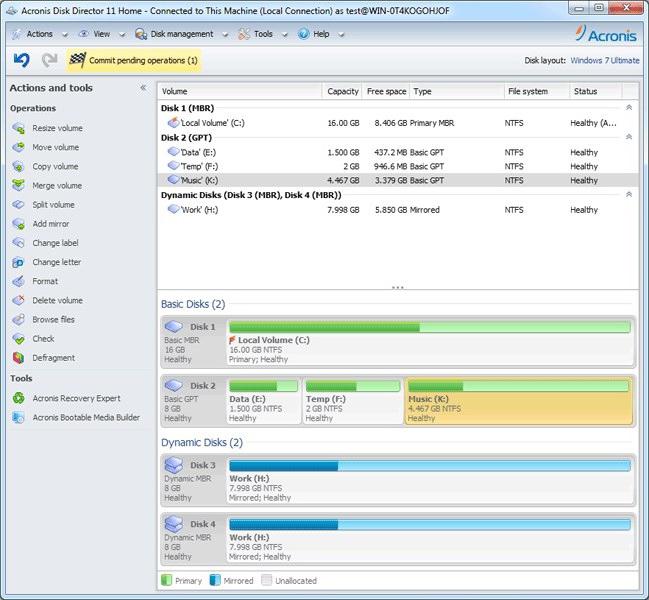 Je tiež možné vybrať dzherelo zavantazhennya v samotnom systéme BIOS (UEFI). Poslednýkrát po podaní stlačte tlačidlo Odstrániť a potom na poslednú chvíľu poznajte položku, ktorá vám umožňuje vybrať Prvý zavádzacie zariadenie(hlavná alebo prvá príloha zavantazhuvalny). Podľa toho, akým spôsobom môžete vyhrať, je potrebné zvoliť CDROM alebo USB-Flash (ako náhradu disku potrebujete flash disk).
Je tiež možné vybrať dzherelo zavantazhennya v samotnom systéme BIOS (UEFI). Poslednýkrát po podaní stlačte tlačidlo Odstrániť a potom na poslednú chvíľu poznajte položku, ktorá vám umožňuje vybrať Prvý zavádzacie zariadenie(hlavná alebo prvá príloha zavantazhuvalny). Podľa toho, akým spôsobom môžete vyhrať, je potrebné zvoliť CDROM alebo USB-Flash (ako náhradu disku potrebujete flash disk).
Celebrity Paragon
Ľudia, ktorí v tých hodinách náhodou rozdelili disky na partície, ak má pevný disk veľkosť 40 GB, poznáte program Paragon Partition Magic. Oportunizmu bolo dovolené „rozprávať sa“ s hromadením bohatstva. Od tej hodiny sa veľa vecí zmenilo a program sa vyvinul do Paragon Hard Disc Manager (PHDM). A nie až po funkčnosť. Pomocou tejto pomoci môžete jednoducho previesť GPT na MBR. Paragon riadi túto operáciu tak, že všetky údaje na akumulátoroch sú ponechané v bezpečí. Zázračná schopnosť! Tim nie je o nič menej, ak je to možné, odporúča sa jednoznačne previesť a previesť členenie od začiatku. Toto prastaré pravidlo platí dodnes. Neskôr, po spustení programu, sa zobrazí panel disku. Takto sa to nazýva - „základná GPT“, model znie neznáme. Po zobrazení tohto riadku s kurzorom je potrebné v ponuke " pevný disk» Zvoľte "Previesť na MBR". Potom stlačením zeleného začiarknutia v ľavej hornej cievke spustite proces. Okamžite sa zobrazí hodina na dokončenie. Údaje sa uložia. Je príznačné, že v niektorých kombináciách akumulačná + konfigurácia materské» Variant Paragon pre variáciu tejto úlohy nie je možný. Tiež varto vrakhovuvaty, scho PHDM verzia 15 v čase písania statti koshtuvatime nákup mayzhe 3 tis. trieť.
"Nesmrteľný" analóg
Dosi nie vshukhuhayut superchki o tých krajších - "Paragon" alebo jogo dvojča "Akronis". Urazení programami, môžu mať podobné možnosti, takže jeden z nich môže byť vyliečený, ľahnúť si za počítačovým pánom. Správne, počas testovacieho obdobia už neexistujú žiadne „pirátske“ kópie. Licencovaná verzia "Akronis-12" stojí 1600 rubľov. Pomocou dodatočného softvéru môžete jednoducho previesť GPT na MBR. Acronis Disc Director, podobne ako Paragon, dokáže konvertovať dáta bez odstraňovania dát z pevného disku. Po spustení sa odhalia kumulatívne akumulátory. Shukaniy bude hodnoty ako základná značka GPT. Na nový je potrebné kliknúť pravým tlačidlom myši a vybrať položku, po potvrdení sa spustí proces prevodu na MBR. Otakove fúzy sú jednoduché. Algoritmus pre diy mayzhe je v zásade rovnaký ako pre Paragon.
Beznákladová alternatíva
Vidminny analóg vyššie uvedených programov MiniTool Partition Wizard Professional. Ak chcete 9. verziu za cenu 40 dolárov, môžete ju zároveň získať zadarmo. Nemáme porіvnyuvatimemo funkčnosť dodatkіv, takže z zavdannyam - prevod GPT na MBR - všetky smrad vіdminno zvládnuť. Po zobrazení hlavného okna programu je potrebné vybrať disk GPT a prostredníctvom ponuky vybrať konverziu. 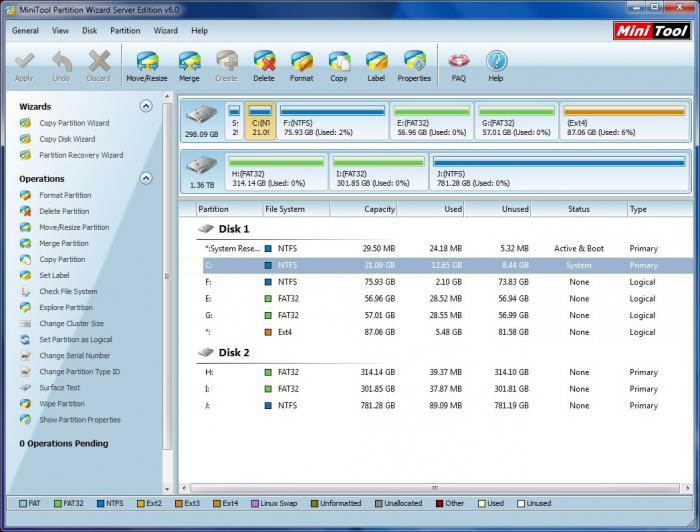
Konfigurácia
Obov'yazykovoy umovoy vykoristannya disk s GPT členením є UEFI systém (bios evolučný vývoj). Pre propagáciu її vylepšené kódovanie pre disk s GPT. Ak bola konverzia na MBR úspešná, musíte sa prihlásiť Prispôsobenie UEFI(tlačidlo Delete), vyberte časť Boot a podpoložku Mode, vyberte Legacy mode. Je tiež potrebné chrániť Security Boot.
V prípade akcií systému Windows možno budete musieť nainštalovať dátovú štruktúru pevného disku na MBR pevného disku.
Ak máte novú podporu UEFI, možno budete musieť konvertovať (konvertovať) štruktúru MBR disku na GPT.
Ako tse robiti? Ak chcete nainštalovať systém Windows do počítača s UEFI, váš disk musí byť založený na GPT.
V opačnom prípade vás inštalácia upozorní, že systém nie je možné nainštalovať.
Možno budete musieť previesť disk z MBR na GPT a pre iné riešenia - môžete to urobiť bez platenia peňazí.
Napríklad, ak je váš systém nainštalovaný na GPT alebo inde prídavné disky MBR.
Aj keď máte záujem o UEFI a prístavby, môžete dostať pardon.
Metóda č. 1 - Prevod disku MBR na GPT bez platenia údajov
Rekonštrukcia medzi štruktúrami môže byť vykonaná za pomoci Pomôcky systému Windows ale potom miniete všetky svoje dáta.
Tim nie je menší, je to jednoduchý, bezplatný nástroj na správu, ktorý dokáže vykonať operáciu bez toho, aby ste museli o svoje dáta – Aomei Partition Assistant Home Edition.
Spustite program - kliknite pravým tlačidlom myši na hlavičku myši (napr. Disk 1) a potom zo zoznamu vyberte možnosť "Vytvoriť disk GPT ...".
Ak sa objaví úloha prerobiť, bude pridaná do zoznamu ľavákov.
Proces spustíte stlačením tlačidla „Zastosuvati“. Teraz je program konvertibilný z MBR na GPT bez platenia akýchkoľvek údajov.
Plusy tejto transformácie: všetky divízie sú zahltené číslami a neutrácajú peniaze.
Mínusy: Môžete konvertovať viac ako len ďalšie disky, ako v počítači.
Ak máte iba jeden a chcete ho prerobiť, môžete ho stiahnuť a nainštalovať ako ďalší akumulátor na iný počítač.
Metóda číslo 2 - prevod z MBR na GPT počas inštalácie systému Windows
Ak sa pokúsite nainštalovať Windows, systém vám ukáže, že môže byť nainštalovaný iba na GPT disk, môžete jogu prerobiť bez prerušenia na inštalačnom programe.
Stačí použiť všetky údaje, ak chcete naformátovať aspoň jedno rozdelenie podľa potreby pre všetky typy.
Kým nebudete vedieť, že inštalácia nie je možná, stlačte Shift + F10 - v okne sa zobrazí príkazový riadok.
Spustite obslužný program oddielov zadaním príkazu Diskpart a potvrďte stlačením klávesu Enter.

Pri útočiacom skratke zadajte príkaz List Disk a potom potvrďte Enter. Potom sa zobrazí zoznam diskov nainštalovaných v počítači, ktorých vzhľady sú označené na ľavej strane (0, 1, 2, 3 ...).
Ste zodpovední za výber toho, ktorého chcete previesť. Zadajte príkaz "Select Disk #", de # číslo disku. Stlačte kláves Enter.
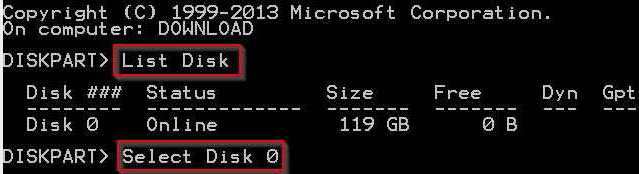
Teraz, ak ste sa rozhodli hromadiť, musíte očistiť jogu. Zadajte príkaz Clean a potvrďte stlačením klávesu Enter.
Potom zadajte zvyšok príkazu Convert GPT a stlačte kláves Enter.
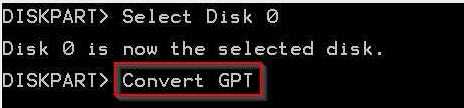
Uložený súbor bude naformátovaný a skonvertovaný na GPT. Teraz môžete zavrieť okno a aktualizovať zoznam. Žiadne ďalšie informácie o milosti a všetko je v poriadku.
Výhody: Môžete pracovať z inštalačného programu systému Windows, ale zdá sa, že počítač nemá nainštalovaný natívny systém.
Nevýhody: minúť všetky svoje peniaze. Po prepracovaní pomocou tejto metódy sme videli všetky údaje a distribuovali ich. Úspech.




